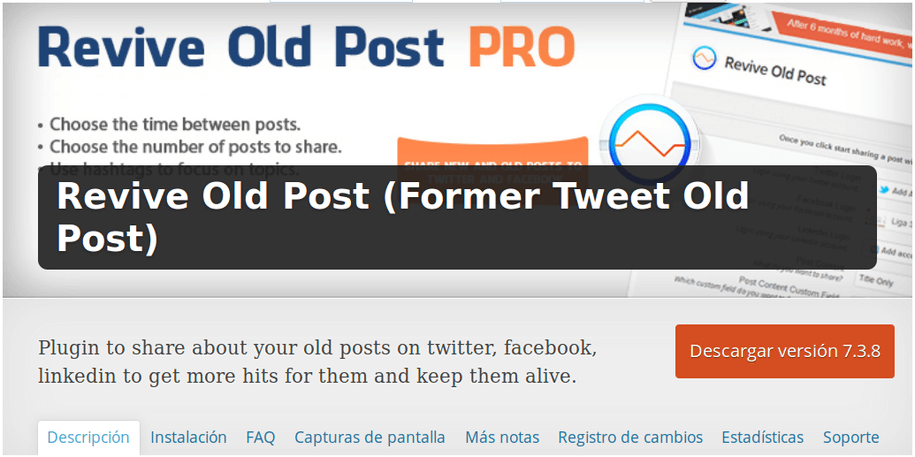
Revive Old Post es un plugin de WordPress que te permite exprimir al máximo los artículos de tu blog y mantener activas tus redes sociales con muy poco esfuerzo.
Si tienes un blog en el que publicas con frecuencia al poco tiempo habrás acumulado unos cuantos artículos. Con el tiempo (y con suerte) algunos de esos artículos se posicionaran bien en Google y llevarán visitas hacia tu sitio web, pero la mayoría de ellos quedarán en el olvido.
Una forma de aprovechar todas esas horas de trabajo es volver a compartirlos en las redes sociales para darles visibilidad y así conseguir que tus nuevos seguidores los lean y compartan.
Pero ésta tarea puede resultarte muy tediosa y además, lo más probable es que con frecuencia te olvides de hacerlo. Por suerte WordPress, una vez más tiene un plugin que nos salva la vida.
Revive Old Post se puede programar para que comparta en Twitter y demás redes sociales tus antiguos artículos con una frecuencia determinada en horas.
Con Revive Old Post podrás:
El siguiente es un informe de Google Analytics de las distintas fuentes de tráfico hacia este sitio web, Aventura Digital.
Como puedes apreciar Revive Old Post se encuentra en el 4° puesto en cantidad de visitas que aporta, pero tiene el 1er lugar si solo miramos las fuentes de referencia gratuitas (omitiendo Google y el tráfico pagado FAds). El puesto 3 corresponde a las visitas desde mi lista de suscriptores por email, visitas habituales.
Una vez que instales y actives el plugin debes dirigirte a la nueva opción Revive Old Post que tendrás en el menú de WordPress.
Lo primero es ir a la solapa Accounts para añadir las cuentas de tus redes sociales. La versión gratuita de este plugin te permite vincular una cuenta de Twitter y una de Facebook.
En Facebook no está tan bien visto lo de repetir publicaciones viejas, pero eso queda a tu criterio. Yo lo hago 😛
Ten en cuenta que la integración con Facebook es bastante más compleja que con Twitter, ya que debes crear una app desde la consola para desarrolladores y configurarla para que funcione con el plugin.
De todas maneras el mismo plugin te va dando las indicaciones para hacerlo (en inglés).
Para Twitter, si haces clic en el botón para añadir una cuenta de Twitter se te abrirá una ventana donde deberás autorizar a Revive Old Post (o Tweet Old Post, su antiguo nombre) para que se conecte con tu cuenta de Twitter.
Una vez autorizado debes ir a la solapa General settings, donde podrás realizar algunos ajustes. También en la esquina superior derecha verás un recuadro que te indica el tiempo que falta para el próximo tweet según la programación predeterminada.
1 . Intervalo mínimo entre comparticiones: es la frecuencia en horas con la que se compartirán tus posts.
2 . Antigüedad mínima de la publicación: te permite definir qué antigüedad debe tener un post para que se comparta. Yo lo tengo en 7 días.
3 . Antigüedad máxima para ser compartida: la antigüedad máxima del post para ser compartido, así evitas que se compartan artículos muy viejos. Dejándolo en cero es desactivado.
4 . Número de publicaciones a compartir: ésto indica cuántos post se van a compartir cada vez, lo ideal es compartir 1 solo post a la vez, excepto que tengas muchísimos.
5 . Compartir publicaciones más de una vez: te pregunta si tus post se van a compartir 1 sola vez o si puede repetirlos. Por supuesto que debes repetirlos, Twitter funciona en tiempo real y quienes se conecten unas horas más tarde ya no verán tu tweet.
6 . Seguimiento en Google Analytics: si utilizas Google Analytics, activando esta opción podrás ver en tus informes las visitas que provienen desde Revive old post.
7 . Excluir determinadas categorías: si tienes ciertas categorías de post que no quieres compartir, quizás por no ser muy afines a tu actual línea editorial, puedes indicarlas aquí para que esos post no se compartan. También puedes crear una categoría específica para asignarle los post que no quieres compartir por diversos motivos.
Desde la solapa Post Format podrás definir cuestiones relativas al formato del tweet que se publicará.
1 . Publicar contenido: aquí puedes elegir si se publicará solo el título del post o también parte del contenido. En Twitter creo que lo más recomendable es publicar solo el título.
2 . Length (longitud): la longitud del texto, el máximo en Twitter es de 140 caracteres.
3 . Texto adicional: es posible que quieras añadir un texto adicional a tu tweet, por ejemplo «Archivo», para indicar a tus seguidores que estás compartiendo algo viejo.
4 . Texto adicional en: desde aquí indicas si el texto adicional se coloca antes o después de la publicación.
5 . Incluir enlace: si lo que buscas es que está estrategia te permita llevar tráfico a tu sitio web debes incluir el enlace.
6 . Utilizar acortador de url: ésto es opcional pero una buena opción ya que en Twitter estamos acostumbrados a ver las urls cortas en lugar de las url comunes que salen recortadas por su longitud. Si quieres usar un acortador como Bit.ly deberás crear primero una cuenta y colocar tus claves aquí.
7 . Etiquetas: ésto es muy útil para que el plugin genere automáticamente hashtags con el nombre de las categorías de cada post y así llegar a más gente.
Salteamos la solapa Custom Schedule porque está solo disponible en la versión PRO (de pago) y a mí me es suficiente con la gratuita.
En la siguiente solapa, Manage queue, vas a poder ver un listado con los tweets que están programados para publicarse junto a la fecha y hora de cada uno.
Desde aquí podrías eliminar algún tweet que no quieras que se publique. Sin embargo esta posibilidad es muy poco utilizada, ya que la idea de implementar este plugin es que los post se compartan de forma automatizada. Así que no vas a estar todo el tiempo pendiente de los tweets programados para eliminarlos manualmente.
Si hubiera post que no quieres que se publiquen puedes hacer dos cosas:
Para terminar, la solapa Log te muestra un registro de todos los tweets que se fueron publicando, con la fecha y hora correspondiente, por si quieres compararlo con tu timeline y ver si Revive Old Post está haciendo las cosas bien.
Ahora estás preparado para aprovechar mejor tus viejos artículos (y no tan viejos) prolongando su vida útil y manteniendo tus perfiles sociales activos con muy poco esfuerzo.
Más información sobre este plugin
¿Qué te parece Revive Old Post para aprovechar tus viejos post y llevar tráfico hacia tu sitio web?
Al momento de activar el constructor Divi se crea una nueva opción en el menú…
Divi es un constructor para WordPress que se instala como un si fuera un tema…
En esta guía te muestro paso a paso cómo crear una caja con información del…
En esta guía te muestro cómo cambiar el encabezado de la página home para que…
En esta guía vamos a ver cómo asignar con Divi un diseño diferente a entradas…
En esta guía te muestro paso a paso cómo crear un CV digital con WordPress…